Betulkan Windows 10 yang tersekat dalam masalah mod tablet di Windows 10
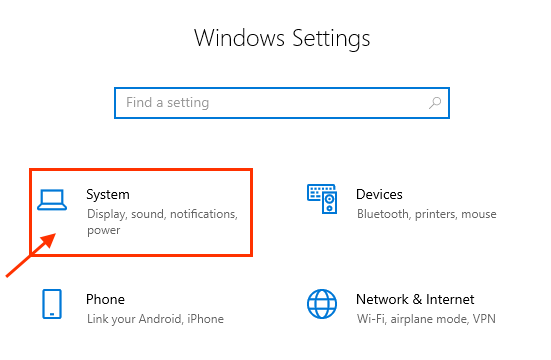
- 1142
- 107
- Clarence Powlowski
Adakah peranti Windows 10 anda tersekat di Mod tablet? Malah memulakan semula peranti tidak membantu? Jangan risau. Ralat ini berlaku kadang -kadang disebabkan oleh gangguan atau pepijat di Windows 10. Anda perlu mencuba pembetulan ini di komputer anda dan masalahnya akan diselesaikan dengan cepat.
Betulkan 1 Lumpuhkan mod tablet dari tetapan-
Melumpuhkan Mod tablet dari Tetapan akan menetapkan peranti anda untuk dijalankan dalam mod desktop sahaja.
1. Untuk membuka Tetapan Tekan tetingkap Kekunci windows+i.
2. Klik pada "Sistem"Tetapan untuk dibuka Sistem Tetapan.
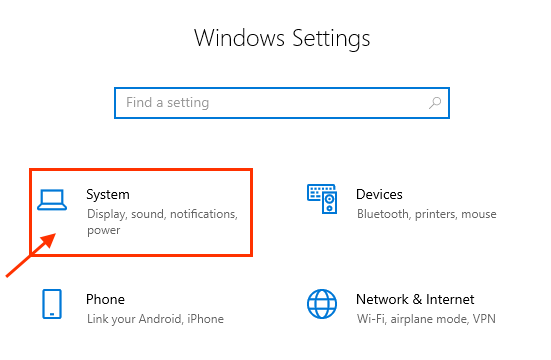
3. Di dalam Tetapan tetingkap, di sebelah kiri, tatal ke bawah dan kemudian klik pada "Mod tablet".
4. Di bawah Mod jadual, Klik pada 'Semasa saya masuk'Dan kemudian klik pada "Gunakan mod desktop"Untuk memilihnya dari drop-down.
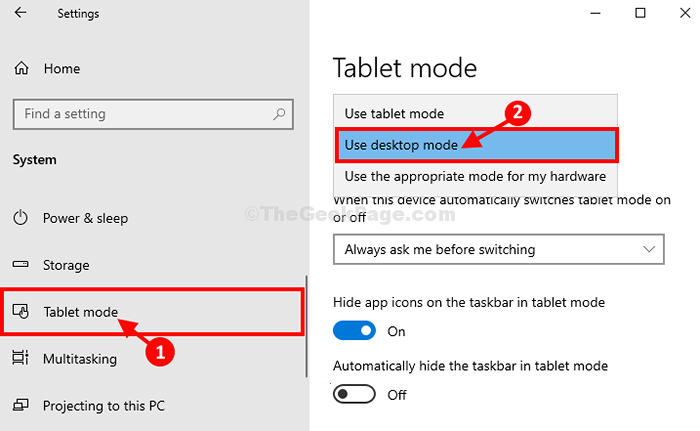
Tutup Tetapan tetingkap.
Mula semula komputer anda. Setelah menghidupkan semula komputer anda, komputer anda akan dimulakan semula di desktop.
Sekiranya anda terus menghadapi ralat, pergi untuk menetapkan seterusnya.
Fix-2 Ubah suai editor pendaftaran-
Mengubah editor pendaftaran di komputer anda akan menyelesaikan masalah ini.
1. Klik pada Cari Kotak di sebelahnya di sebelah ikon Windows dan jenis "regedit".
2. Kemudian anda perlu mengklik pada "Editor Pendaftaran"Dalam hasil carian yang tinggi.
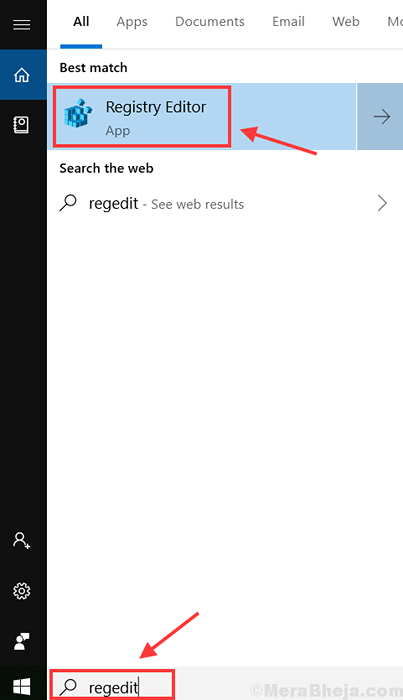
Ini akan membuka Editor Pendaftaran.
3. Di dalam Editor Pendaftaran tetingkap, klik pada "Fail"Pada bar menu dan kemudian klik pada"Eksport".
4. Sekarang, simpan fail ini di lokasi yang selamat.
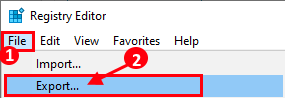
Langkah ini adalah untuk membuat sandaran pendaftaran di komputer anda.
5. Dalam Editor Pendaftaran tetingkap, pergi ke lokasi ini di sebelah kiri-
Komputer \ hkey_current_user \ perisian \ microsoft \ windows \ currentversion \ immersiveshell
6. Pada tangan kanan sisi Editor Pendaftaran tetingkap, Klik dua kali "Signinmode"Untuk mengedit nilai.
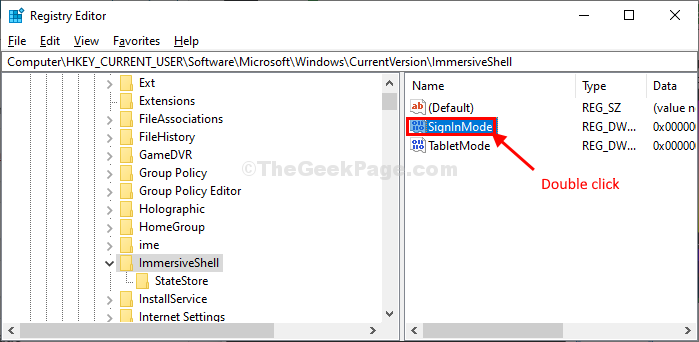
7. Dalam Edit D-Word (32-Bit) Nilai tetingkap, klik pada "Hexadecimal"Untuk memilih pangkalan.
8. Sekarang, anda perlu menetapkan Data nilai "1"Dan selepas itu, anda perlu mengklik"okey".
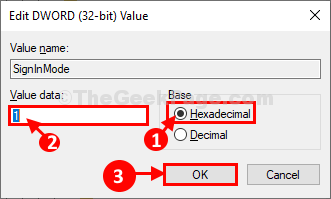
9. Sekarang, Klik dua kali pada "TabletMode"Nilai untuk mengeditnya.
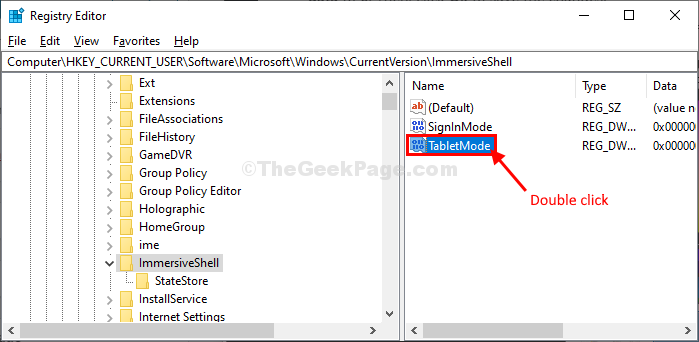
10. Dalam Edit D-Word (32-Bit) Nilai tetingkap, pada mulanya klik pada "Hexadecimal"Untuk memilih pangkalan.
11. Sekarang, tetapkan Data nilai "0"Dan kemudian klik pada"okey".
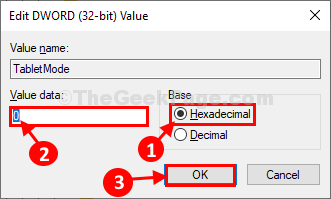
Sebaik sahaja anda telah mengubah suai pendaftaran, tutup Editor Pendaftaran tetingkap.
Reboot komputer anda untuk menyimpan perubahan.
Selepas reboot, komputer anda harus dibuka dalam mod desktop. Masalah anda harus diselesaikan.
- « Cara Menghapus Twinui Dari Apl Lalai di Windows 10, 11
- Cara mengaktifkan trim untuk SSD anda di Windows 10 »

